6.4 在线投票管理系统测试
投票管理系统设计完了以后,可以对设计的系统进行测试,按下F12键或打开IE浏览器输入http://127.0.0.1/vote/vote.php即可开始进行测试。测试步骤如下:
01 打开Dreamweaver中的vote.php文件,开始投票页面效果如图6-42所示。
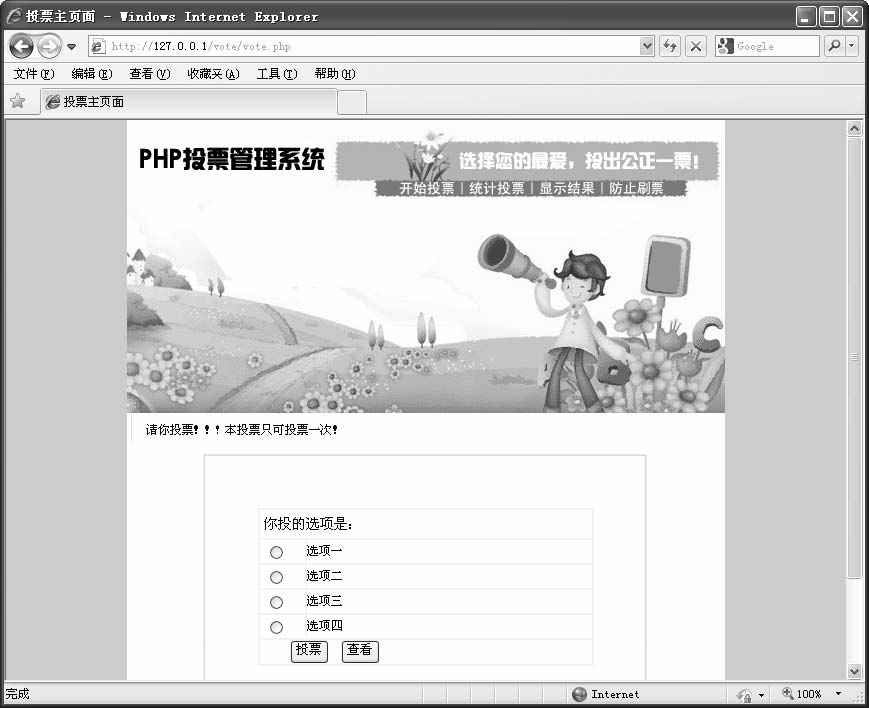
图6-42 打开的开始投票页面
02 不选择任何选项,单击“投票”按钮,则打开提示“您没选择投票的项目”,如图6-43所示。
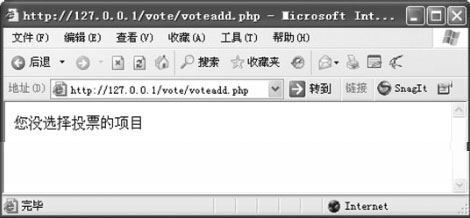
图6-43 没选择项目错误提示
03 选择投票项的其中一项,再单击“投票”按钮,开始投票。
04 单击“投票”按钮后,打开的页面不是voteadd.php,因为voteadd.php只是计算投票数的一个统计数字页面,打开的页面是显示投票结果页面voteok.php,voteok.php页面是voteadd.php转过来的一个页面,效果如图6-44所示。
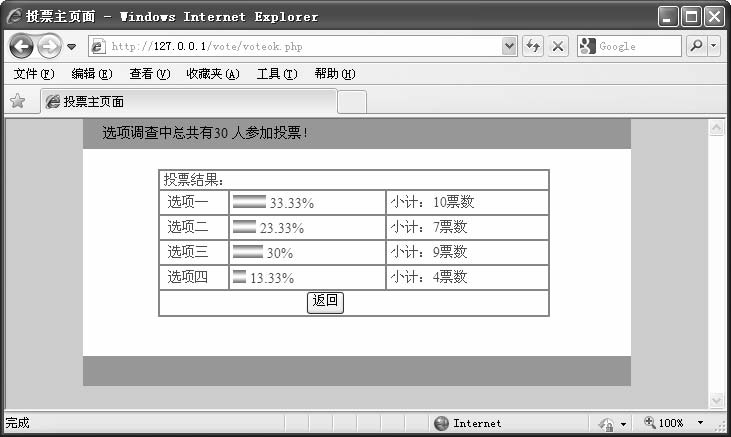
图6-44 显示投票结果页面效果图
05 单击“返回”按钮,回到投票页面vote.php中。当用户再次投票时,将打开投票失败页面sorry.php。
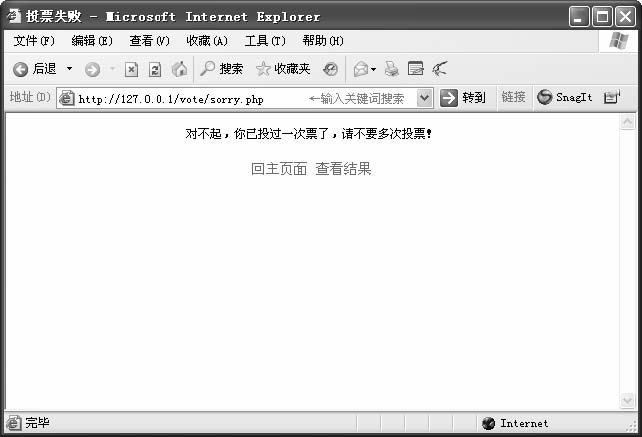
图6-45 提示已经投票
通过上面的测试说明该管理投票系统的所有功能已经开发完毕,读者可以看到在线投票管理系统的开发并不难,用户可以根据需要修改投票的选择项,经过修改后的投票系统可以适用于任何大型网站。